 當你正在使用電腦時,突然間它凍結了,迫使你進行硬重啟。一旦它開機,你就會看到一條訊息“發生磁碟讀取錯誤”(A disk read error occurred),並建議你按 Ctrl+Alt+Del 來重新啟動 Windows 10。
當你正在使用電腦時,突然間它凍結了,迫使你進行硬重啟。一旦它開機,你就會看到一條訊息“發生磁碟讀取錯誤”(A disk read error occurred),並建議你按 Ctrl+Alt+Del 來重新啟動 Windows 10。
但是,即便進行了建議的重新啟動後,錯誤仍然持續存在。這個錯誤有很多原因,但不用擔心,因為有方法可以修復它。以下是您如何在Windows 10上修復磁盤讀取錯誤。
前往資料恢復 ⤵
是什麼導致「磁碟讀取錯誤發生」?
“A disk read error occurred”问题不一定是与驱动器有关的问题。以下是这个消息背后的一些常见原因:
- 🔥 硬碟損壞或過熱:硬碟損壞會影響驅動器的完整性及其性能。過熱也是如此,硬體並不是設計來在極高溫度下運作。
- ⚠️ 壞軌:如果壞軌出現在儲存MBR的地方,則MBR將無法被存取或使用。
- 🔌 連接埠連線不良:硬碟在Windows電腦上未顯示可能是由於連接埠或數據線故障導致溝通中斷或不一致。
- 🧠 RAM損壞:因為電腦使用RAM來存取隨機應用數據,壞掉的RAM會導致此問題,因為電腦不斷嘗試獲取它無法存取的信息。
- ⚙️ BIOS設置不正確:BIOS設置不正確可能導致BIOS硬碟讀取錯誤。當其他設備修改了啟動順序時,這種情況經常發生。
- 💾 驅動器啟動區錯誤:驅動器上的啟動區包含加載到RAM中的代碼,對電腦的啟動起著至關重要的作用。沒有它,無法進行啟動。
- 🦠 病毒:病毒可能被設計來執行任何類型的惡意任務,包括攻擊您的硬碟。病毒攻擊可能導致錯誤出現。
如何修復 Windows 10 出現的“磁盘讀取錯誤”
这个问题需要一个系统的方法来排除故障,并找出是什么原因造成的。通常它要么是与故障的硬盘有关,要么是不正确的BIOS设置,或者是有问题的RAM模块。检查硬盘的状态并确认BIOS设置是否正确都是我们将要探讨的一些解决方案。
方法 1: 關掉電腦
當你的硬體組件變得太熱時,電腦過熱可能會引發此訊息。你的硬體有理想的運行溫度範圍,所以如果它們的運行溫度超出這個範圍,就會開始出現異常。讓你的電腦休息幾個小時,然後重新開機看看訊息是否還會出現。
如果訊息消失了,請立即備份你的硬碟並確定是什麼導致你的電腦過熱。這通常是因為氣流不足或冷卻不充分造成的。
方法 2: 檢查開機順序
启动顺序不正确可能会导致Windows 10出现磁盘读取错误。如果你安装或连接了不止一个存储源,你的电脑可能会尝试从不包含操作系统的另一个源启动。启动顺序可以在你的BIOS中更新。
每个电脑品牌的确切过程会略有不同:
- 进入您的 BIOS。可以在开机后、Windows 启动前,通过 BIOS 键来实现。它通常是以下几个键之一:DEL、、YOU
F2、F10,或者F12。
- 在启动部分,转到启动设备优先级。
- 确保您的硬盘排在最前面。
方法3: 重置 BIOS 設定或更新 BIOS
您的 BIOS 可能過時或正在運行過時的設定。這可能會導致錯誤出現,因為您的 BIOS 在硬件間的通訊中扮演了一定的角色。首先,嘗試重置您的 BIOS 設定,看看是否能解決問題。同樣,這會根據您電腦的品牌略有不同。
- 进入您的BIOS。
- 加载出厂默认设置。通常,您可以通过按F9来完成这个操作。
- 保存更改并退出BIOS。
如果問題仍然存在,請嘗試更新您的BIOS到最新版本。以下的指示將引導您檢查現有的BIOS版本並安裝更新版本。
- 前往主板製造商的網站檢查是否有新版本。如果有的話,下載並將其存放到USB驅動器中。
- 進入您的BIOS,並利用菜單從USB安裝更新過的BIOS。
方法 4: 檢查埠連接
当您的硬盘没有正确连接到主板时,Windows可能会产生这个错误响应。笔记本电脑用户可以检查他们的硬盘舱,确保它没有变松或因为绒毛和灰尘而被堵塞。对于台式电脑,确保连接线(通常是SATA)已牢固地连接到主板和硬盘的两端。
如果現在還是不行,嘗試更換你所連接的SATA埠。你可能需要更新開機順序以搜尋新的SATA埠,但這樣會排除故障連接點的可能性。此外,你也可以嘗試更換電纜。
方法五: 恢復 MBR
主開機記錄(MBR)位於您硬碟或SSD的第一個扇區,包含計算機找到並載入作業系統所需的資訊。如果它損壞或遭到破壞,您的計算機將無法開機。對於這個步驟,您將需要一個帶有Windows的可開機USB驅動器來進入恢復環境。
- 從USB開機,選擇語言及貨幣格式後,點擊下一步。

- 在第一個畫面點擊修復電腦選項。
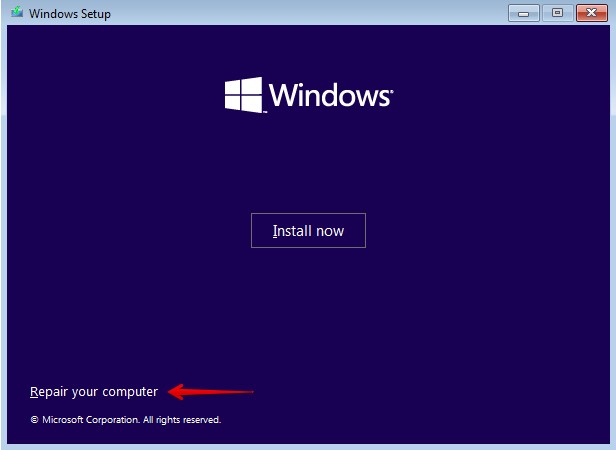
- 點擊疑難解答。
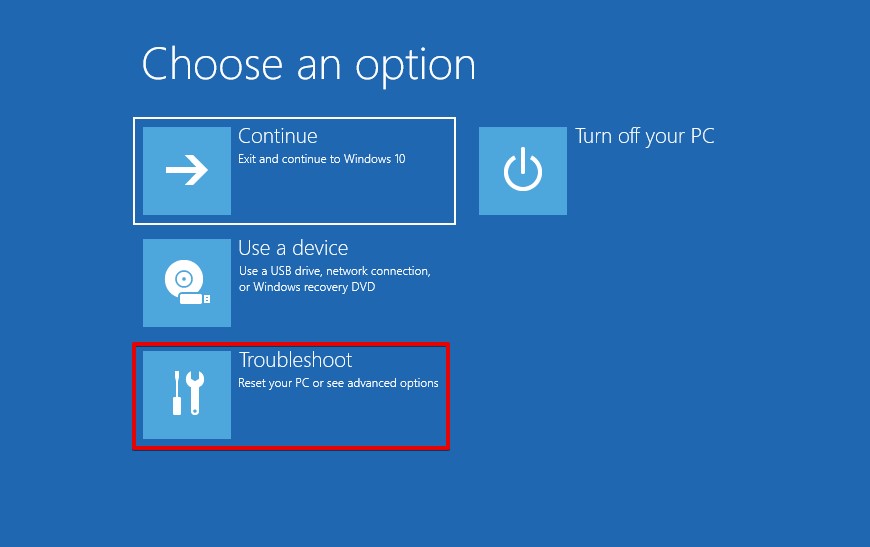
- 點擊命令提示符。
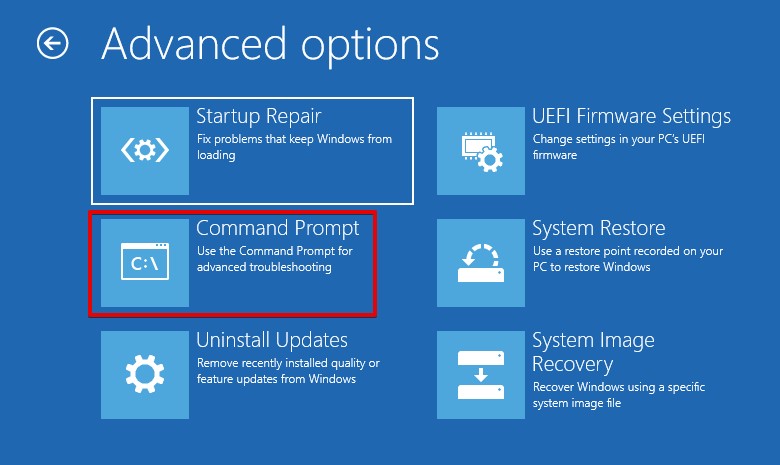
- 輸入
bootrec /fixmbr並按下Enter。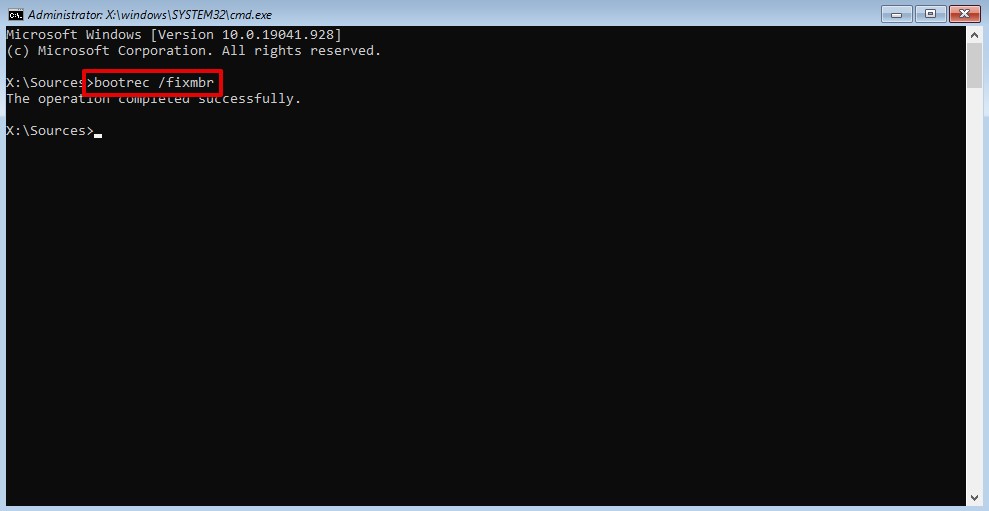
- 輸入
bootrec /fixboot並按下Enter。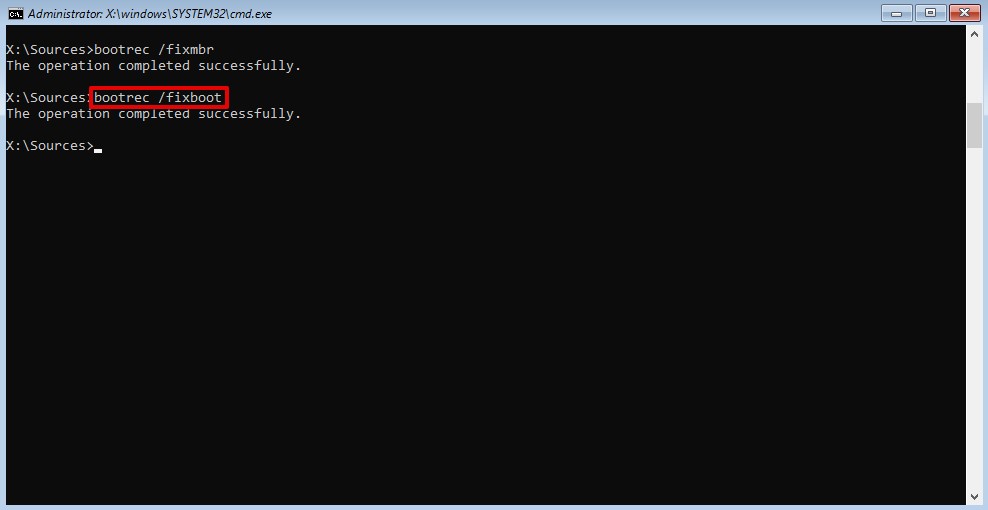
- 輸入
bootrec /scanos並按下Enter。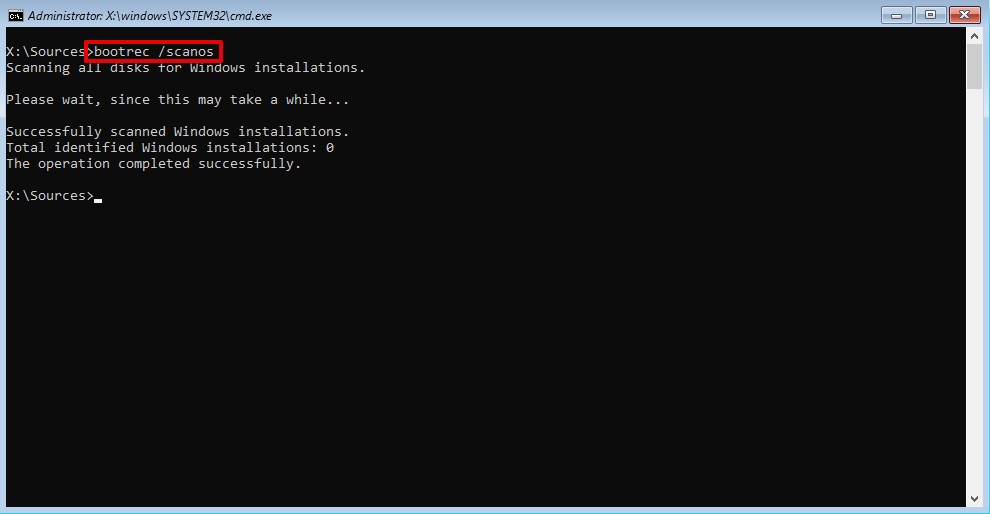
- 輸入
bootrec /rebuildbcd並按下Enter。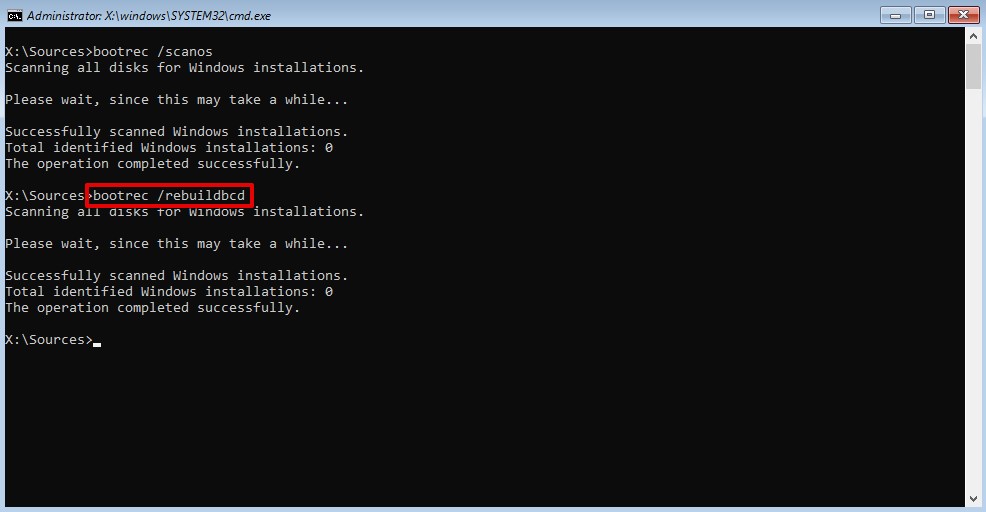
- 重新啟動您的電腦,並從硬碟開機。
方法六: 執行磁碟檢查
CheckDisk 是一個可以掃描你的磁碟以便查找邏輯與物理錯誤的修復工具。它通常用於修復它發現的磁碟錯誤,但也可以在不使用任何參數的情況下以唯讀模式使用。它甚至可以用來修復壞軌。
您也需要一個可開機的USB進行這個步驟。
- 從USB開機並點擊下一步。

- 在第一個畫面上點擊修復您的電腦選項。
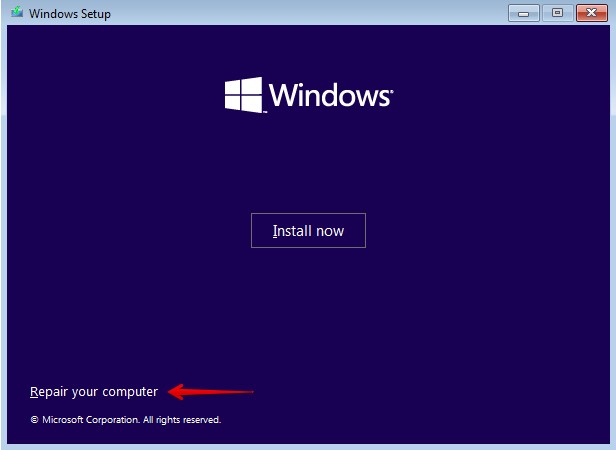
- 點擊疑難排解。
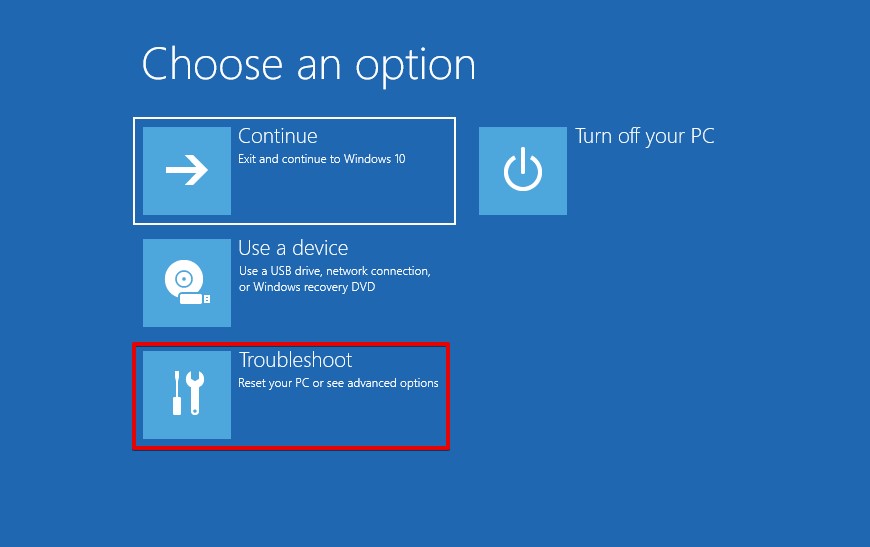
- 點擊命令提示字元。
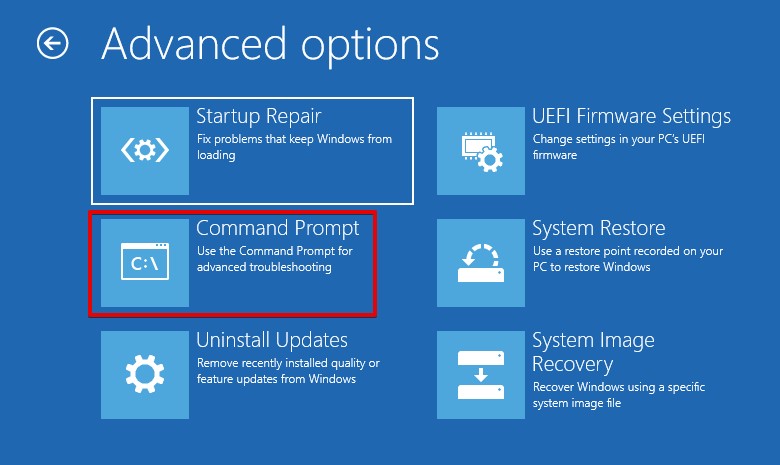
- 輸入
chkdsk C: /f /r。將C:換成你的硬碟代號。按Enter。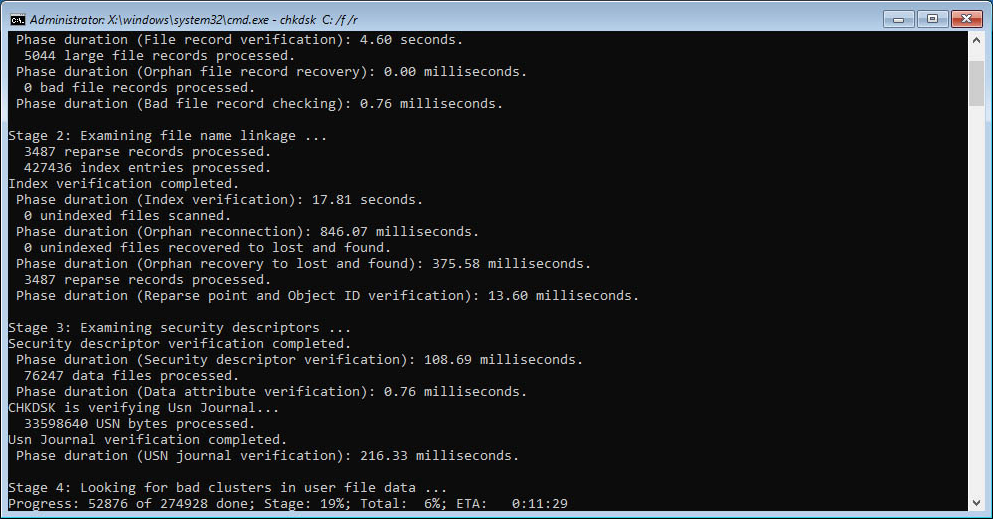
- 重新啟動電腦並從硬碟開機。
方法 7: 檢查記憶體
这个问题通常源自于RAM的问题也并不罕见。首先,尝试重新安装你的RAM以确保它已牢固连接。如果这样做无效,而你使用的是单条RAM,尝试将它放到另一个插槽。如果你使用的是双通道RAM,尝试交换它们的位置。
如果您有機會在另一台裝置上測試RAM,您可以通過運行Windows記憶體診斷工具來進行。只需按下⊞ Win + R,輸入“mdsched”然後按Enter。
方法八: 執行病毒移除和磁碟重組
如果上述方法都没有效果,尝试将硬盘从您的计算机中取出,并连接到另一台电脑上。这样您可以查看硬盘是否能被识别,并进行病毒移除和磁盘碎片整理等诊断。
開始掃描硬碟以尋找病毒。您可以使用Windows Defender來進行:
- 打開檔案瀏覽器。
- 在左側導航面板中右鍵點擊您的磁碟,然後選擇使用 Microsoft Defender 掃描。
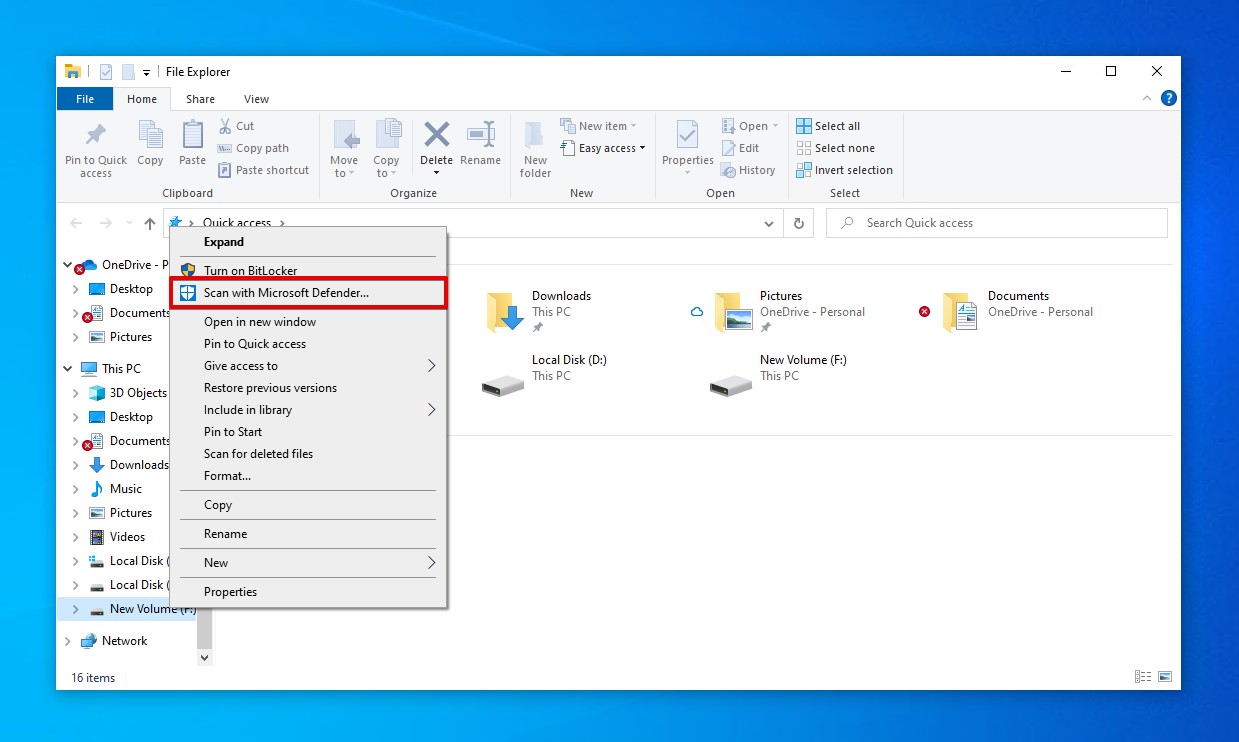
掃描完成並且沒有發現病毒後,請按照以下步驟進行磁盤整理。如果您使用的是固態硬盤(SSD),則跳過此部分。
- 在開始上按右鍵,選擇磁碟管理。
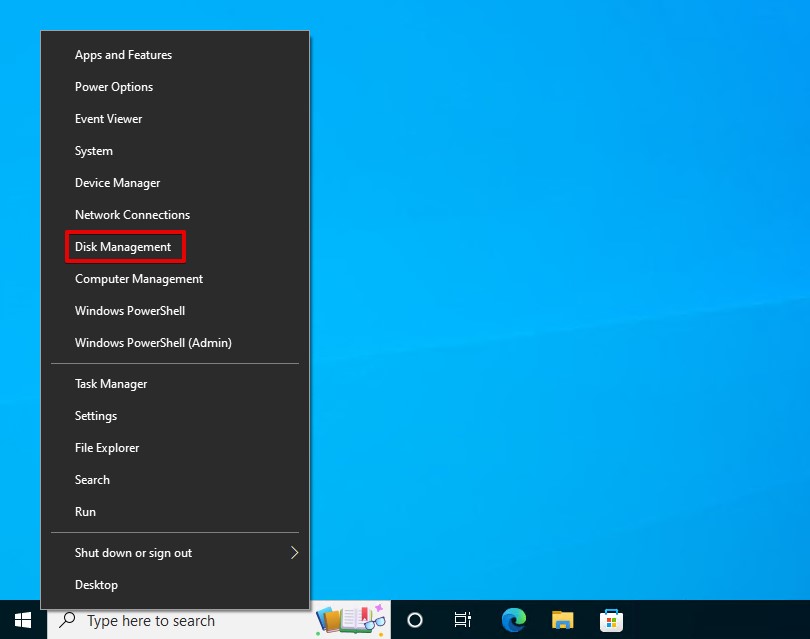
- 在有問題的磁碟區上按右鍵,選擇屬性。
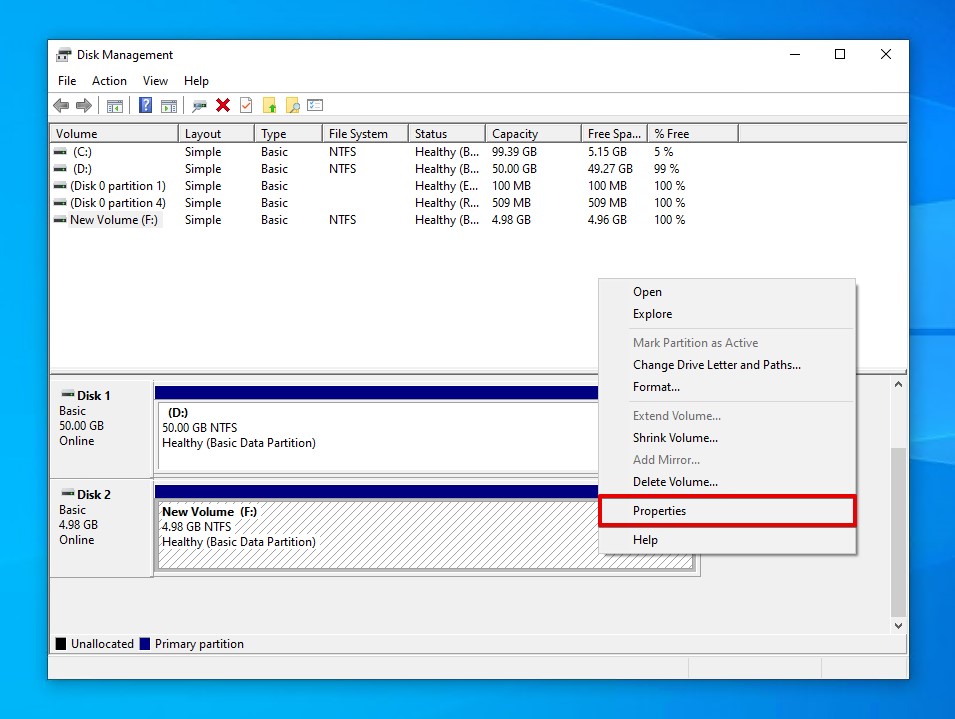
- 點擊工具,然後選擇最佳化。
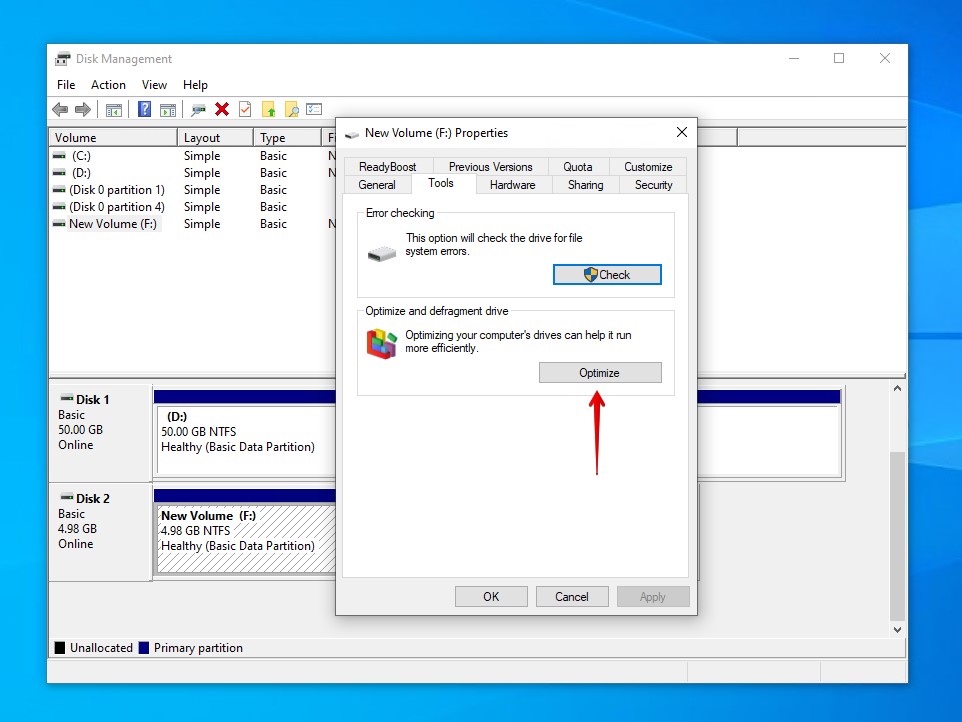
- 點擊最佳化。
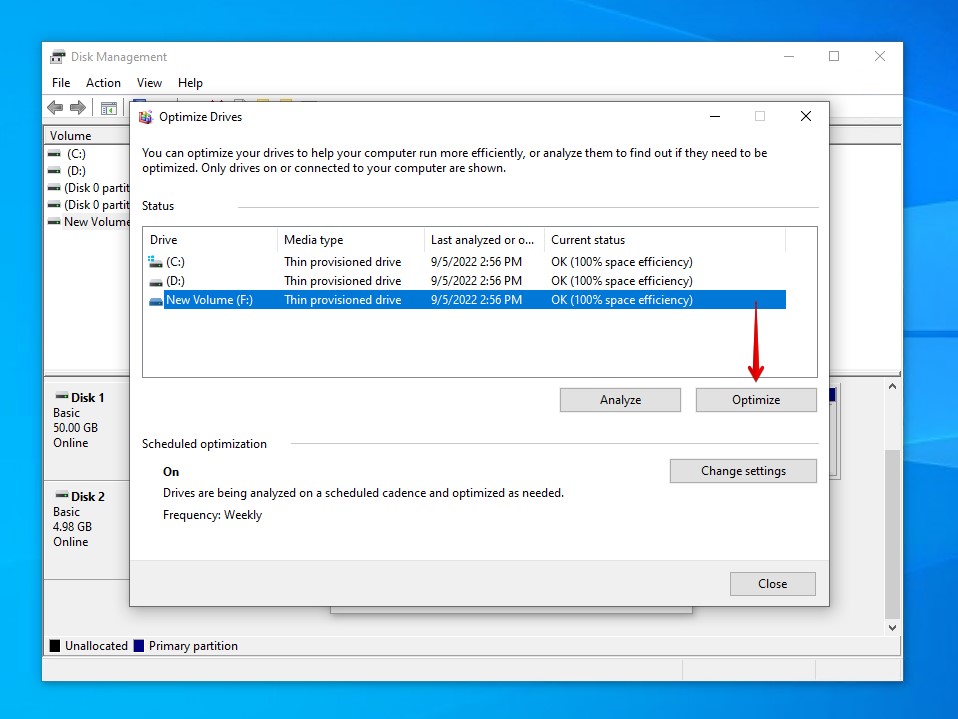
如何在修正磁盘讀取錯誤後恢復文件
造成此 Windows 10 啟動錯語的損害可能也影響到了你硬碟上的資料。如果你行動夠快,你可能能夠使用資料恢復工具 Disk Drill 來恢復被遺失或損壞的資料。Disk Drill 是一款能夠恢復之前被認為永久遺失的資料的資料恢復工具。
為此,您應該取下您的硬碟,並將其連接到一台能安裝Disk Drill的運作正常的電腦上。請依照以下步驟使用Disk Drill來恢復資料:
- 下載並開啟Disk Drill。
- 點擊驅動器備份。
- 選擇受影響的磁盤,然後點擊位元組對位元組備份。
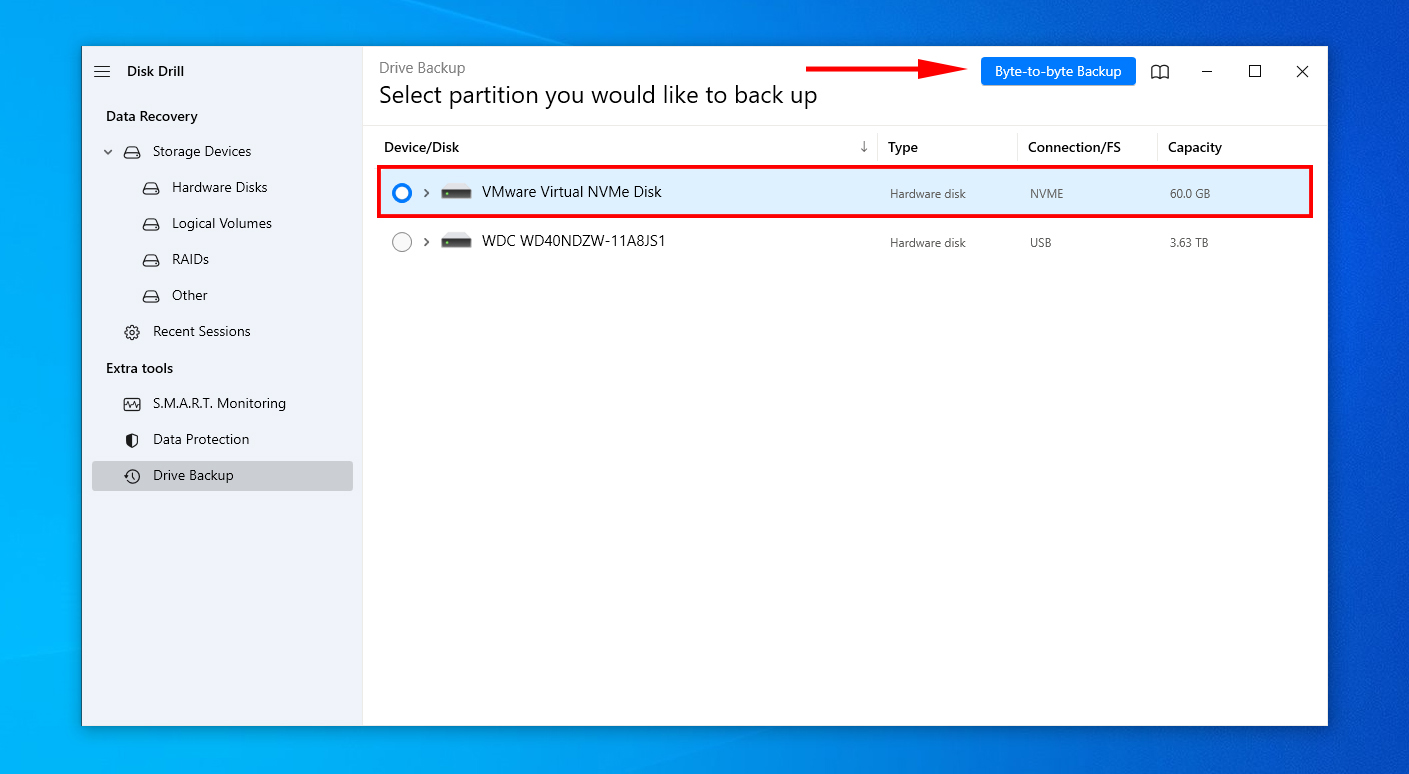
- 填寫所需欄位,然後點擊確定。
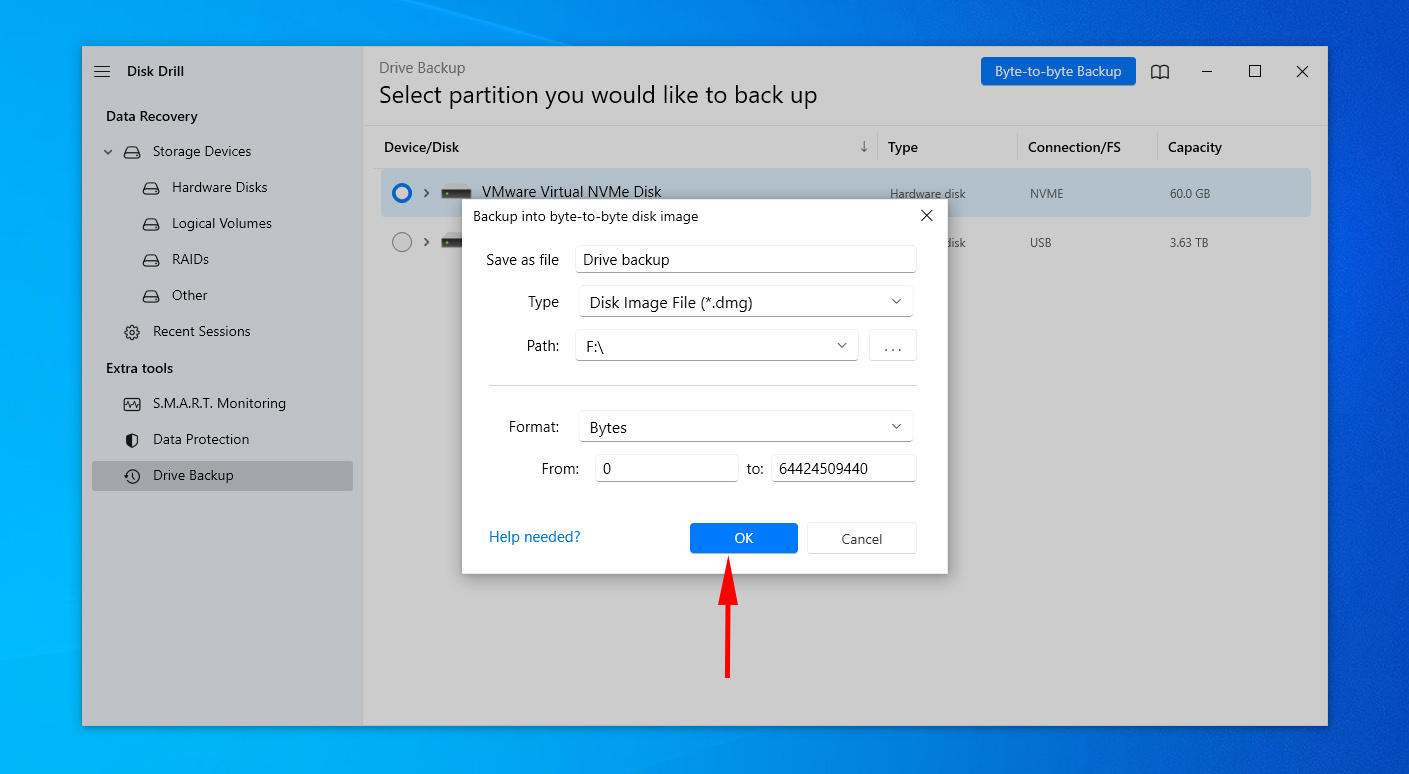
- 點擊數據恢復。
- 點擊附加磁盤映像並添加新建的磁盤映像。然後,選擇映像文件並點擊尋找丟失數據。
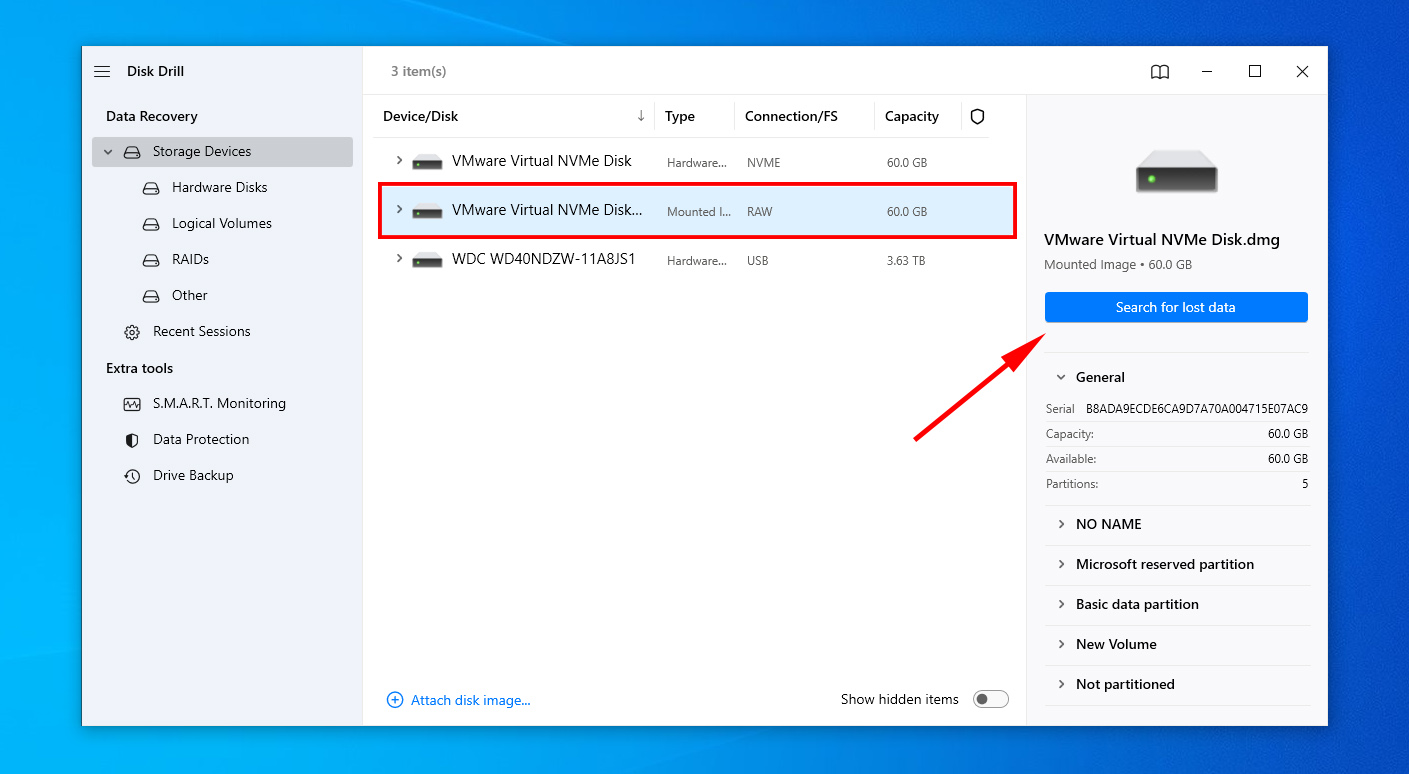
- 掃描完成後點擊查看發現的項目。
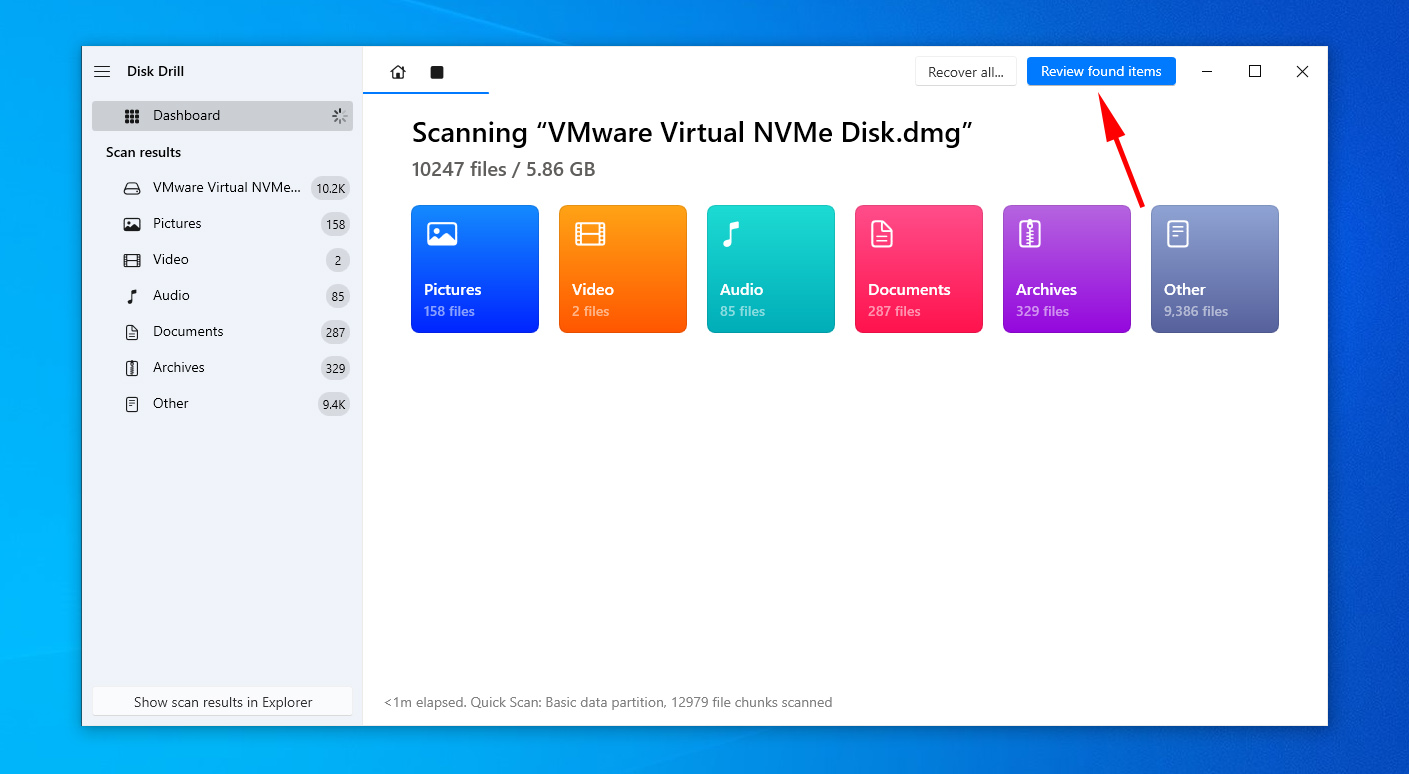
- 選擇你想要恢復的文件。使用數據恢復機會列來查看每個文件的可恢復程度。準備好後,點擊恢復。
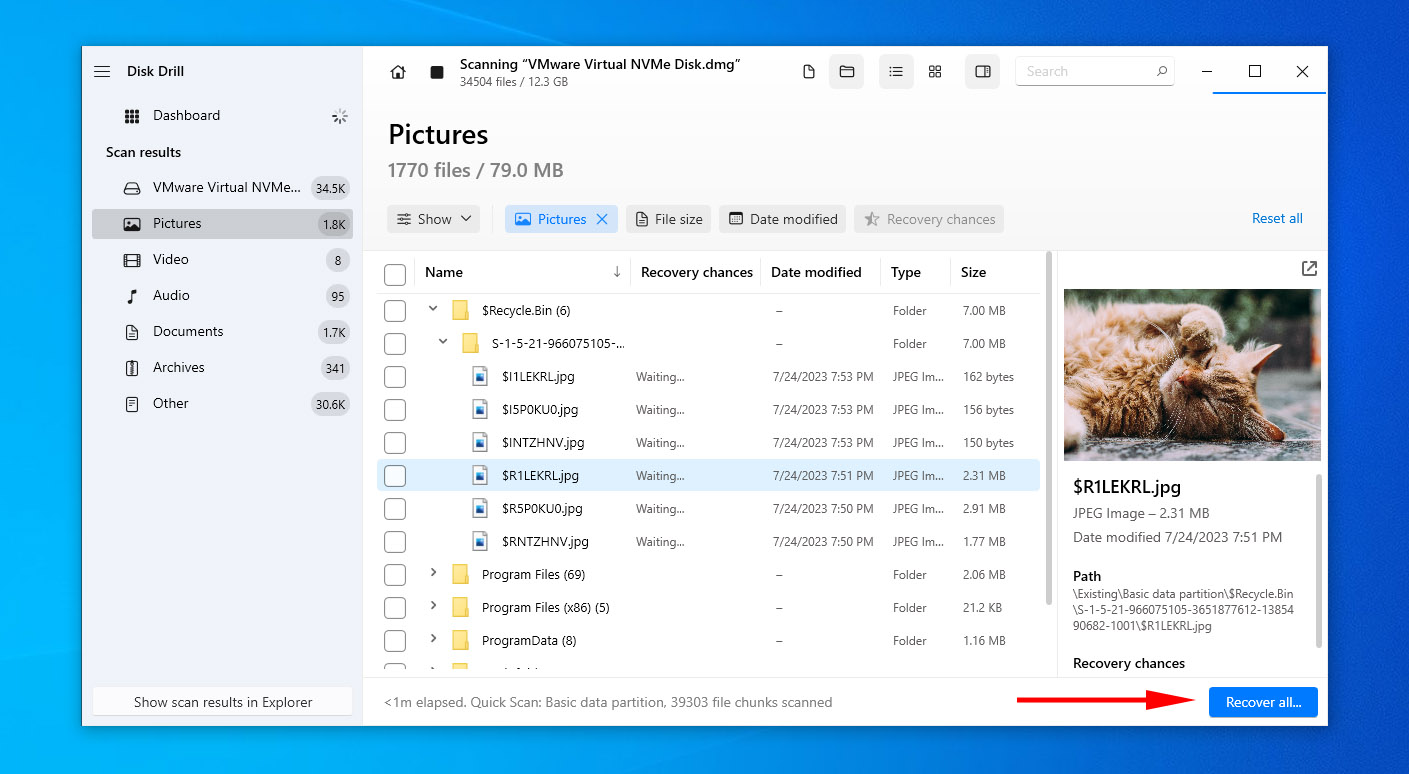
- 選擇你想要存儲恢復文件的位置。確保你不是將它們保存到你正要從中恢復的同一磁盤上。
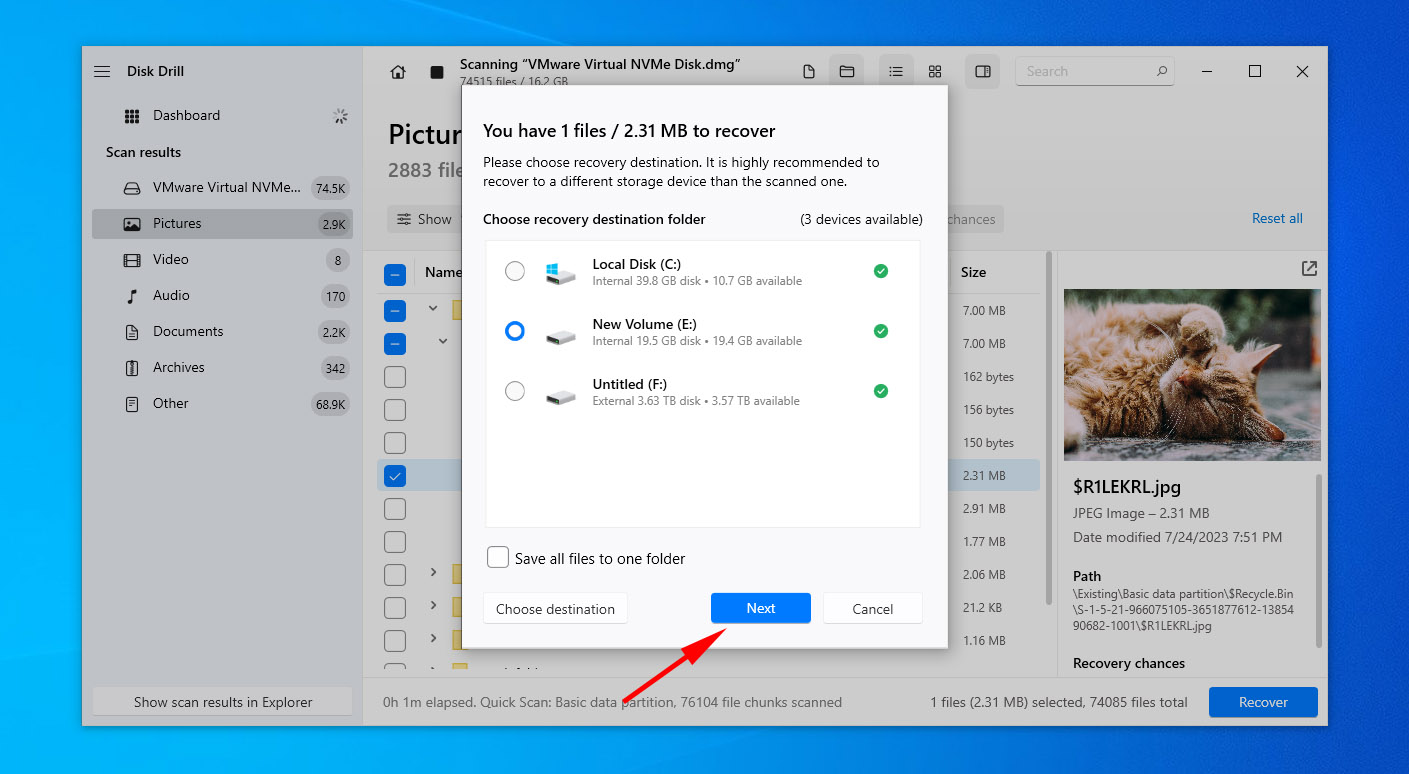
結論
“A disk error occurred” 的問題可能出現在 Windows XP、Windows Vista、Windows 7、Windows 8 和 Windows 10。 問題可能在於您的硬碟、RAM 或 BIOS 設定。 解決此問題的最佳方法是使用 CheckDisk 修復任何與硬碟相關的問題。 若那沒有幫助,請確定您的啟動順序是正確的,並且確保您的 RAM 正常工作且放置正確。




